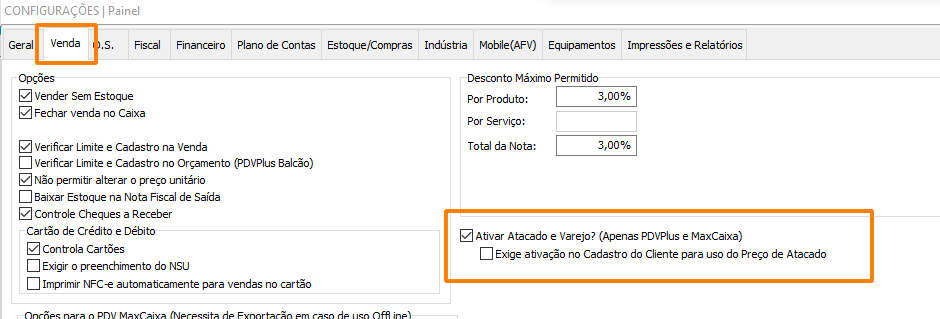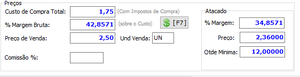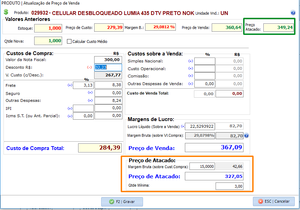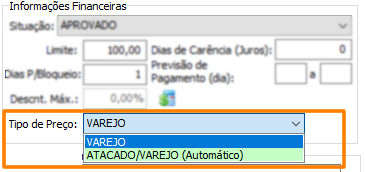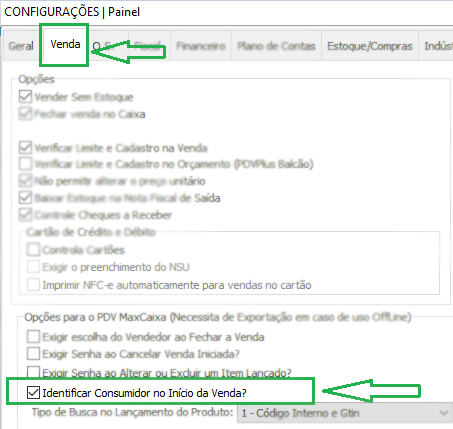...
Outro recurso interessante, é a possibilidade de definir se o Preço de Atacado será válido para todos os clientes ou apenas alguns deles. Sendo útil para empresas que trabalham com Atacado e Varejo, mas somente com alguns clientes específicos.
Como fazer?
Primeiro é necessário ativar essa opção, acessando o menu Configurações > Parâmetros do Sistema > Aba "Vendas.
Ao acessar você verá as duas opções abaixo:Ativar Atacado e Varejo? (Apenas PDVPlus e MaxCaixa)
Ao ativar essa opção o sistema passará a trabalhar com dois preços. Serão habilitados no cadastro do produto 3 campos novos:% Margem (% da margem sobre o Preço de Custo para definição do preço de atacado)
Preço de Atacado
Qtde Minima.
(exemplo de como ficará a precificação na tela de cadastro de produtos.)
(exemplo da tela de Precificação de Produto, após dar entrada na Nota Fiscal, quando o recurso Atacado e Varejo estiver ativado)
Exige ativação no Cadastro do Cliente para uso do Preço de Atacado
Ao marcar essa opção, o Preço de Atacado só será aplicado se, no cadastro do cliente ( Seção "Informações Financeiras" ) o campo "Tipo de Preço" for igual a "ATACADO/VAREJO (Automático)",Se o campo "Tipo de Preço" for igual a "VAREJO" então, nas vendas para aquele cliente, o preço de VAREJO sempre irá prevalecer, mesmo que a Qtde Minima para Preço de Atacado tenha sido atingida.
Esse recurso é útil para empresas que trabalham com Atacado e Varejo, mas somente com alguns clientes específicos.
| Aviso | |
|---|---|
| title | Observações e Regras Importantes
|
...
Como fazer no PDV MaxCaixa?
No PDV MaxCaixa, quando um produto estiver com Preço de Atacado aplicado, ele ficará na cor laranja (como no exemplo abaixo);
...
| Nota |
|---|
O MaxCaixa é focado em vendas rápidas, por isso, por padrão ele permite efetuar uma venda sem precisar identificar o cliente. Se você for trabalhar com Preço de Atacado somente para clientes específicos (por meio do parâmetro mencionado anteriormente), então será necessário identificar o cliente já no início da venda, caso contrário o Preço de Atacado não será aplicado (mesmo se você identificar o cliente depois). Você pode identificar o cliente através do Menu "F2 Identifica Consumidor". DICA: Para não correr o risco de esquecer essa identificação, você pode ativar o parâmetro global "Identificar Consumidor no Início da Venda". Ele está localizado no menu "Parâmetros > Configurações do Sistema | aba Vendas" |
...
Como funciona no MaxPDVPlus (Balcão) ?
...
O funcionamento do PDVPlus é semelhante ao do MaxCaixa (explicado acima), com as seguintes diferenças:
No PDVPlus, a linha na grade de itens não é colorida de laranja (tal como no MaxCaixa);
Se você for trabalhar com Preço de Atacado somente para clientes específicos (por meio do parâmetro mencionado anteriormente), ao fazer uma venda no PDVPlus, para facilitar, o sistema irá aplicar a Qtde Minima e o Preço de Atacado automaticamente, e o usuário poderá alterar se quiser;